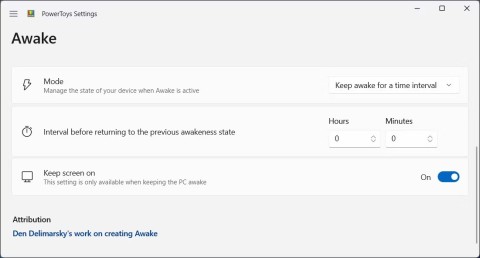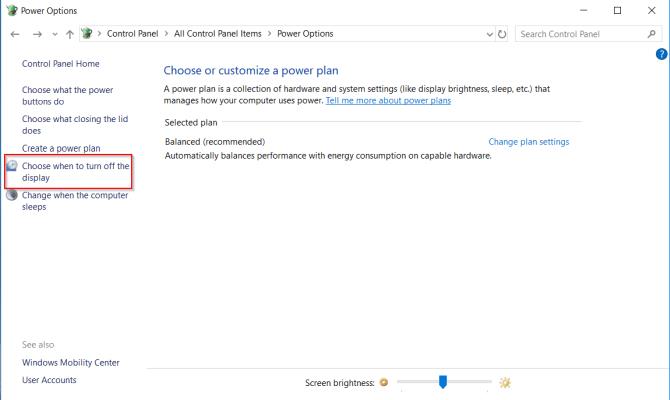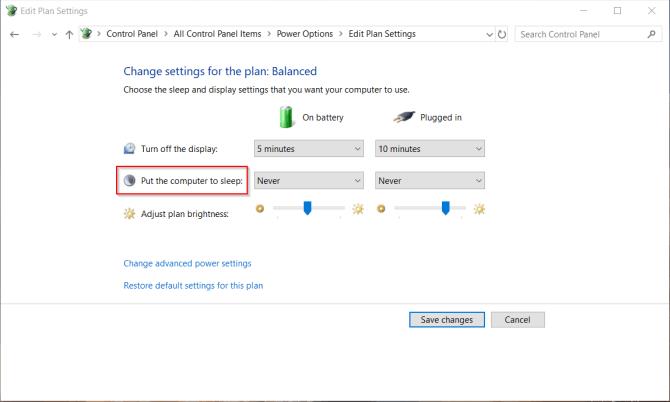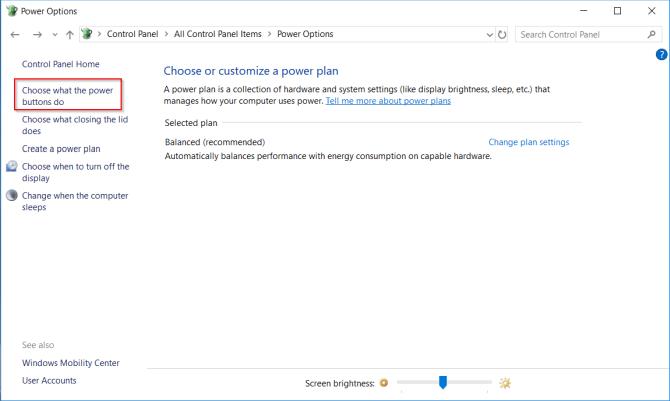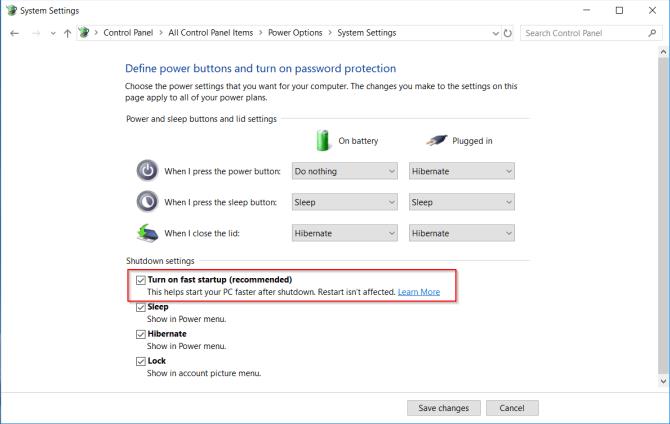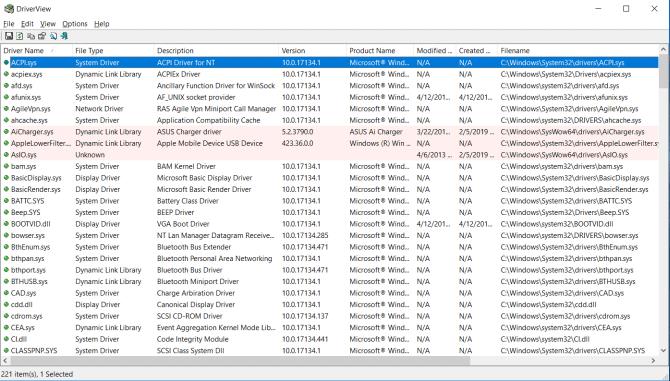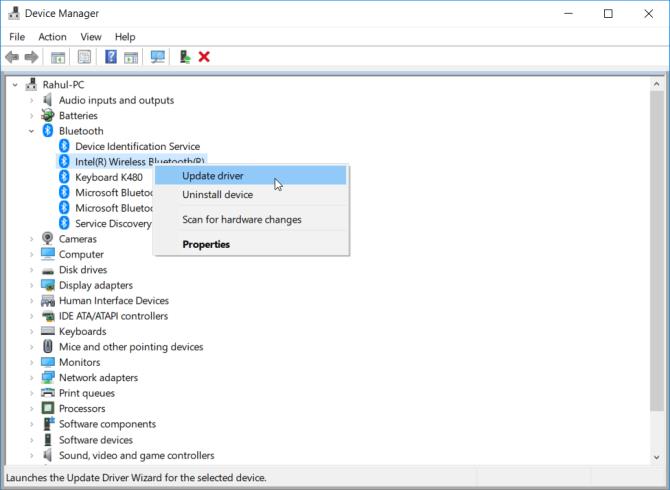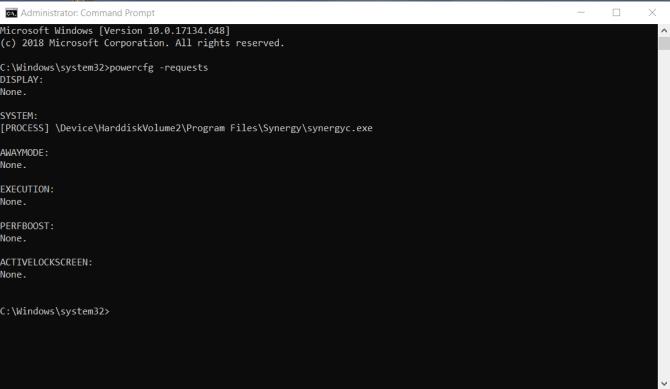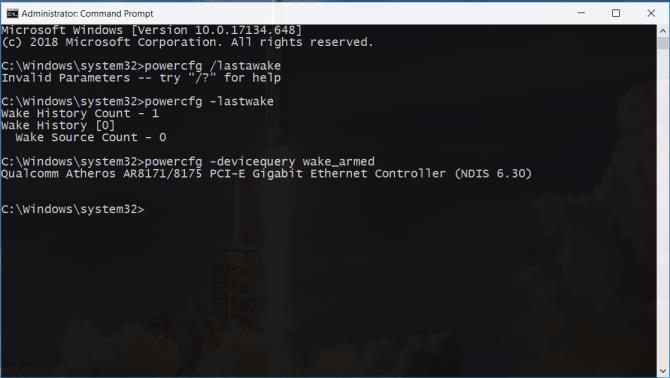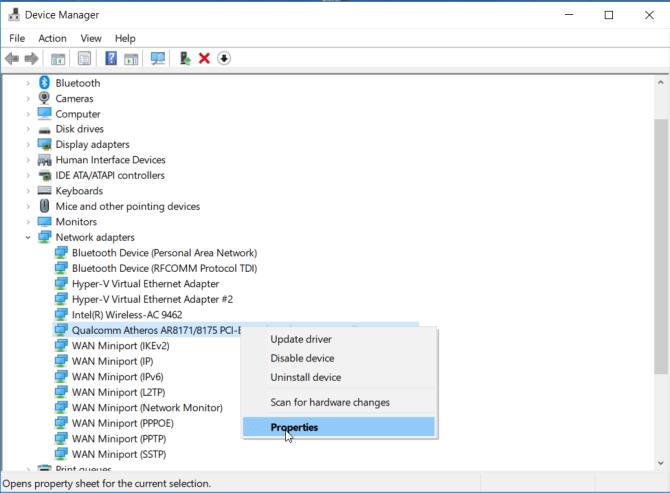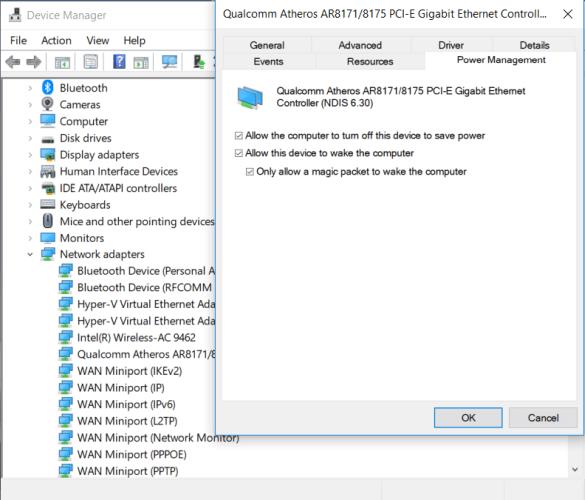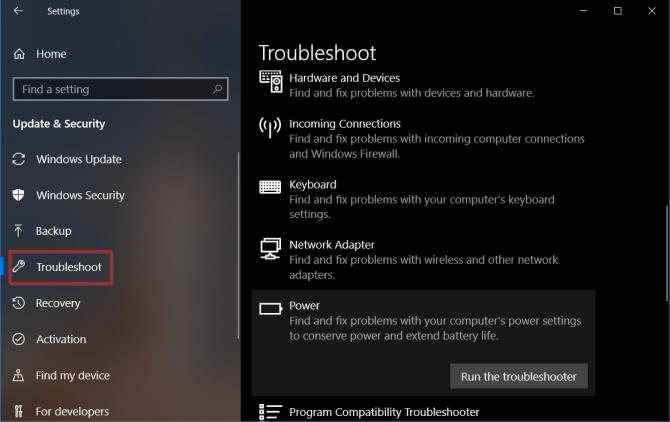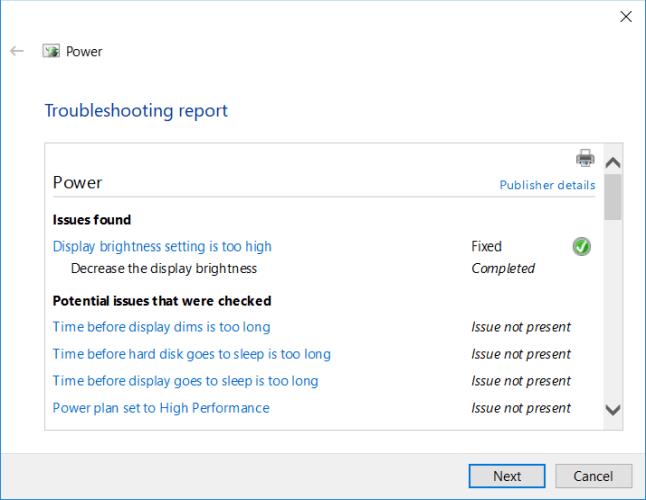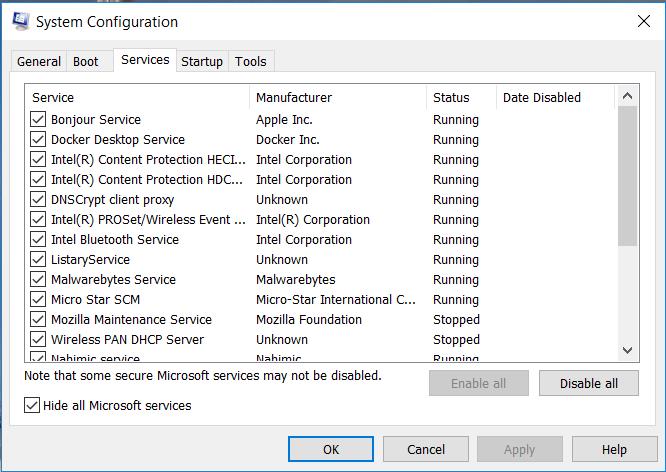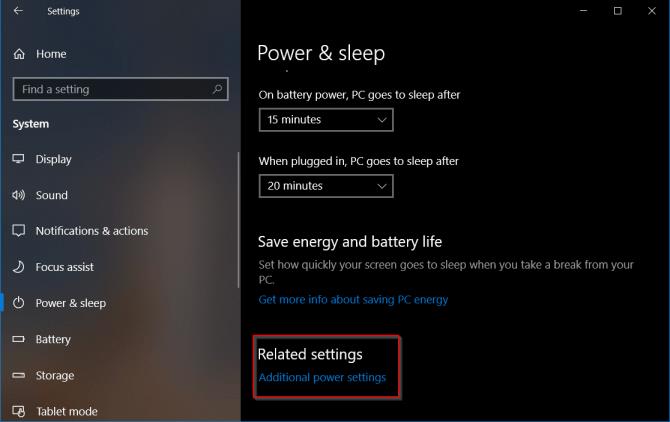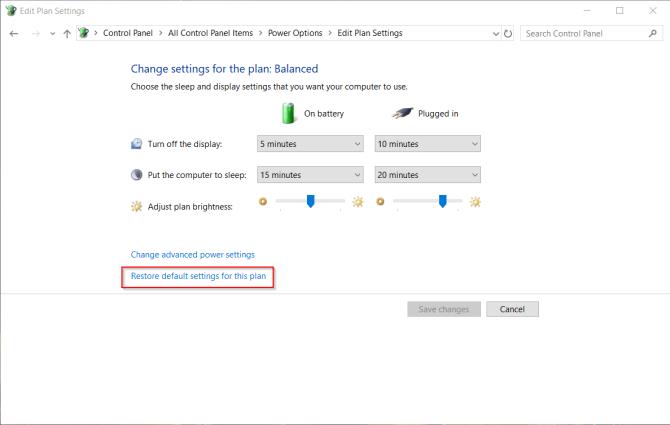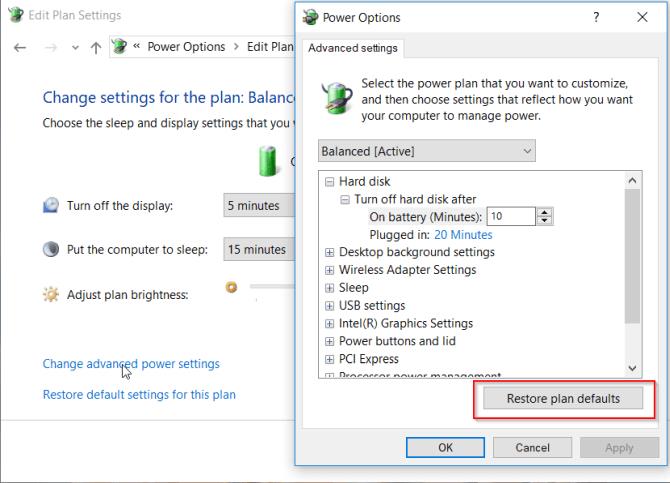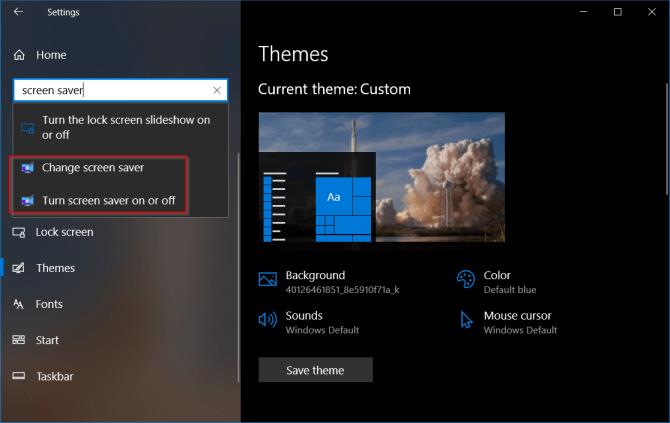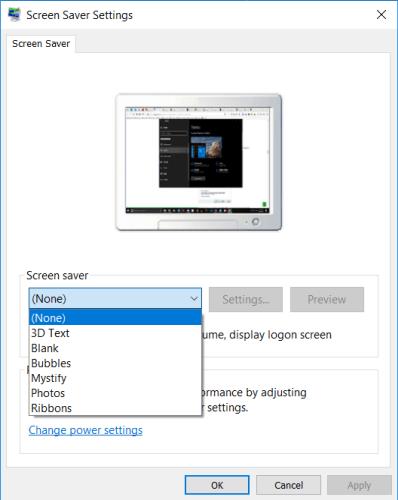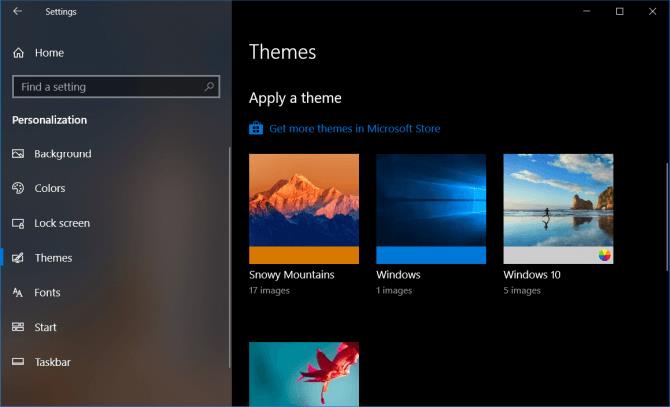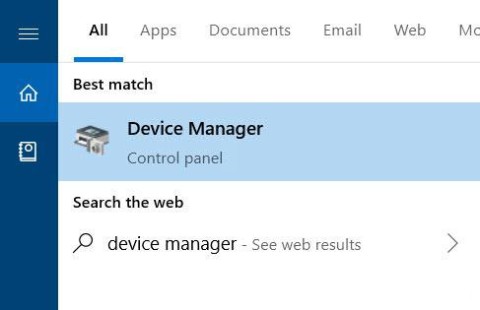Poner su computadora en modo de suspensión (Modo de suspensión) es una excelente manera de ahorrar energía y al mismo tiempo garantizar un trabajo continuo. Pero si la computadora se mantiene "despierta" o automáticamente "durmiendo", ¿qué debo hacer? Es difícil determinar la causa porque hay muchos factores que conducen a esta situación.
El proceso de manejo de errores en modo de suspensión también es complicado dependiendo del fabricante de la PC. La mejor manera de resolver el problema es probar diferentes soluciones. El siguiente artículo enumerará la solución de problemas paso a paso y le informará cómo corregir los errores relacionados con el modo de suspensión en Windows 10 .
Verifique la configuración del modo de suspensión
Cuando la computadora está en el estado normal, verifique la configuración completa y los factores que impiden el estado de suspensión. El hardware, las opciones de energía y la configuración pueden afectar el funcionamiento del botón de encendido y el modo de suspensión. Si tiene instalada una actualización de PC o una aplicación requiere un reinicio, es posible que su computadora no pueda dormir.
Si está trabajando en una computadora compartida o una PC que no es suya, alguien podría haber modificado las opciones de energía. Para acceder a esta configuración, vaya a Panel de control> Opciones de energía y haga clic en Elegir cuándo apagar la pantalla .
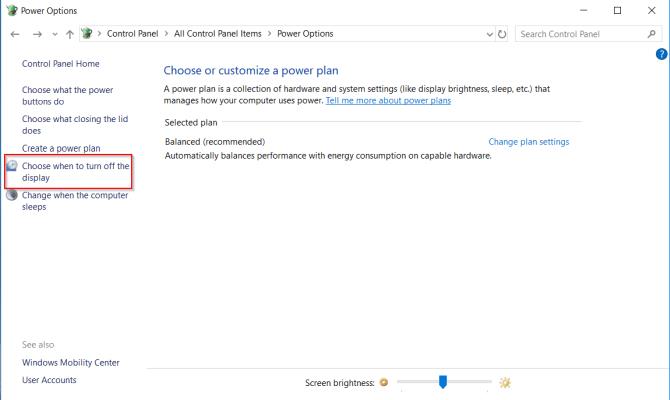
Simplemente vaya a la derecha para poner la computadora en suspensión , verifique los valores y asegúrese de que estén configurados correctamente. Si la PC duerme demasiado temprano o tarda demasiado en entrar en este modo, este será el primer lugar que debe verificar.
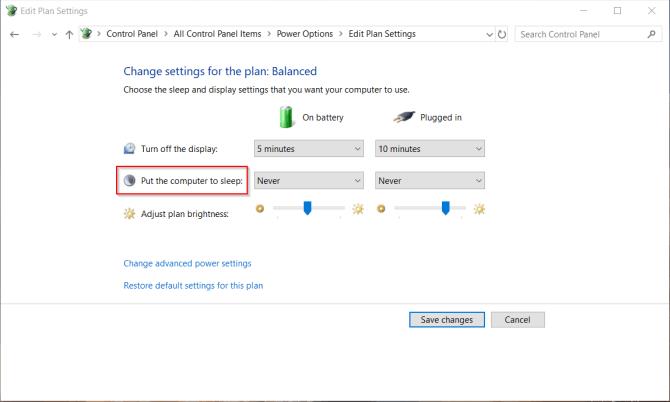
Apague el arranque rápido para máquinas viejas
La función de inicio rápido de Windows 10 es una instalación de inicio de PC más rápida después del cierre. Lo hace guardando la imagen del kernel y descargando los controladores a C: \ hiberfil.sys cuando está cerrado. Cuando apaga y reinicia la PC, Windows carga el archivo de "hibernación" en la memoria para continuar ejecutando la computadora.
Si tiene un dispositivo antiguo y nota que su PC no está durmiendo, puede desactivar el Inicio rápido . Vaya a Panel de control> Opciones de energía y haga clic en Elegir lo que hacen los botones de encendido .
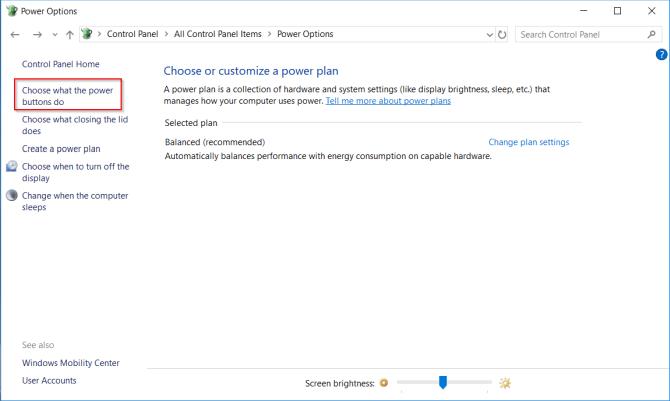
Haga clic en Cambiar la configuración que actualmente no está disponible y desactive Activar inicio rápido para deshabilitar esta función.
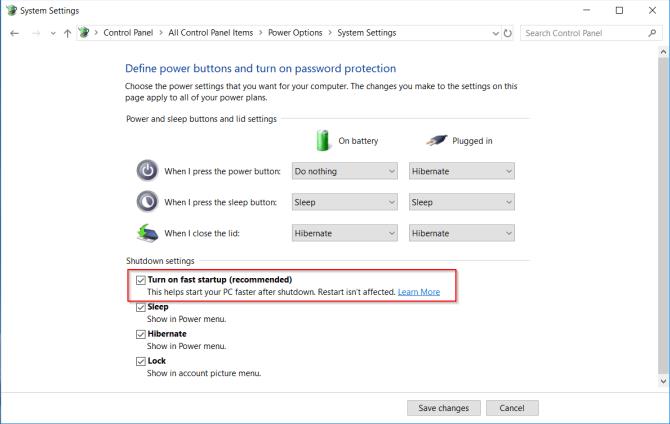
La computadora no duerme
El modo de suspensión puede salvar la pantalla de "quemado" (retención de imagen de pantalla) y prolongar la vida útil de la batería de la computadora. Cuando la PC no duerme, puede causar problemas de inestabilidad comunes, reducir el rendimiento de energía, fallas y fallas frecuentes del kernel.
Revisa el conductor
Verifique el estado de actualización del controlador, especialmente los controladores de chipset, red, audio y BIOS. Esta también es una excelente manera de asegurarse de que está ejecutando la última versión de Windows 10.
Verifique el número de versión y la última fecha de modificación : descargue la utilidad DriverView de Nirsoft. Verifique el número de versión, la fecha de instalación, la fecha de modificación y creación, y la firma digital del controlador.
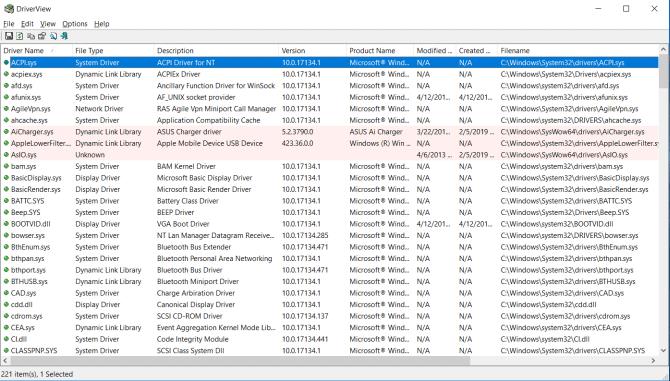
Actualización del controlador : Windows actualizará automáticamente el controlador a través de Windows Update. Este es un método seguro y confiable porque Microsoft valida los controladores del sistema y los actualiza cuando es necesario.
También puede actualizar el controlador a través del Administrador de dispositivos. Haga clic derecho en un controlador y seleccione Actualizar controlador .
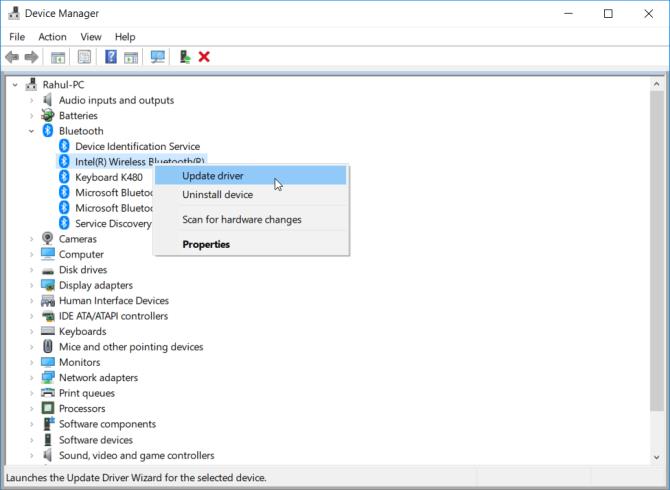
Consulte el sitio web del fabricante : la mayoría de las computadoras incluyen un DVD y la web de soporte enumera todos los controladores compatibles para sus respectivos números de versión. Haga marcadores y busque actualizaciones de controladores periódicamente.
Nota : Absolutamente no descargue aplicaciones de terceros que requieran actualizaciones de controladores. Sus fuentes a menudo tienen problemas y alteran el sistema.
Verifique los requisitos de uso de energía
Los controladores y el software instalados en la computadora pueden interferir con el modo de suspensión al enviar una solicitud que requiere el uso de energía para hacer funcionar el sistema. Para ver el registro completo de las solicitudes de uso de energía en Windows 10, presione Win + X y seleccione Símbolo del sistema (Administrador) . Escriba el siguiente comando:
Esto mostrará una lista de solicitudes de origen activas. Teóricamente, es mejor tener toda la lista vacía. Si no, grabe estos programas.
En la imagen a continuación, verá "Caller_type" con el proceso "synergyc.exe" y "request" ya que "SYSTEM" está bloqueando la PC del modo de suspensión.
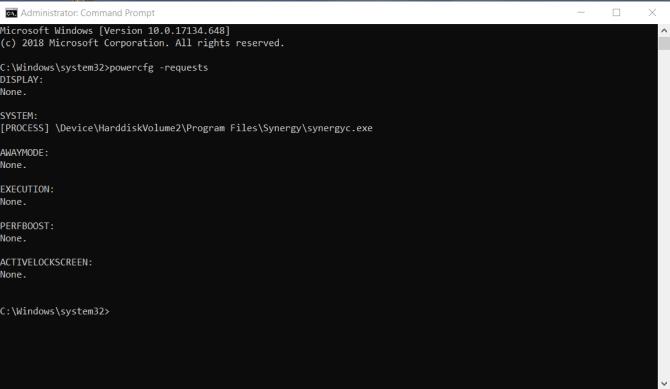
Para resolver este problema, puede agregar solicitudes de anulación para ese proceso:
powercfg -requestsoverride <CALLER_TYPE> "<NAME>" <REQUEST>
Por ejemplo:
powercfg -requestsoverride PROCESO SISTEMA "synergyc.exe"
Echa un vistazo al evento de "despertar" más cercano
Si su PC "se despierta" repentinamente desde el modo de suspensión y desea saber qué dispositivo está causando el comportamiento, use el siguiente comando:
Para ver una lista de dispositivos que "activan" el sistema, escriba:
powercfg -devicequery wake_armed
En la captura de pantalla a continuación, verá que el adaptador Ethernet activa la computadora.
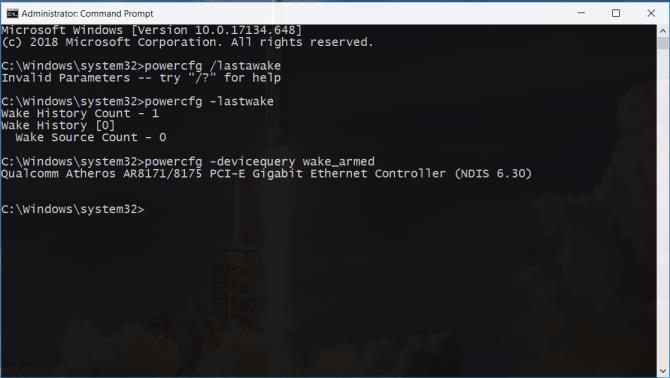
Abra el controlador del adaptador de red en el Administrador de dispositivos , haga clic con el botón derecho en el controlador y seleccione Propiedades .
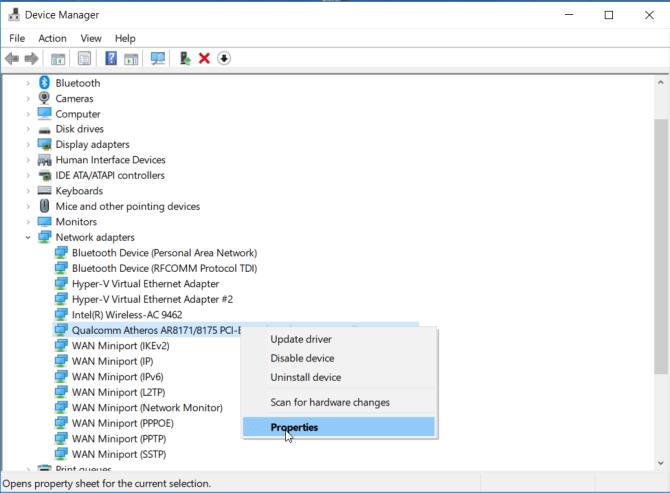
En la pestaña Administración de energía , desmarque Permitir que este dispositivo active la computadora . Puede activar esta opción y solo marcar Solo permitir que un paquete mágico active la computadora para evitar todas las actividades de "activación" de la computadora, excepto los paquetes de Wake-On-Lan.
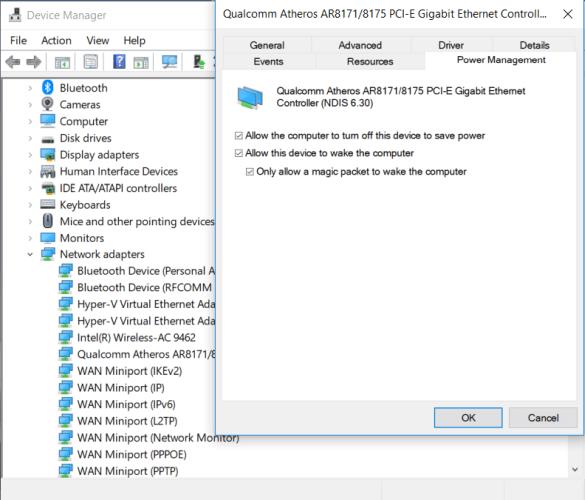
Ejecute el solucionador de problemas de energía
Puede ajustar y personalizar la configuración del plan de uso de energía para una variedad de tareas. Esta acción conduce fácilmente a problemas relacionados con el modo de suspensión de la computadora.
El Power Solucionador de problemas resolverá estos problemas restableciendo la configuración y sugiriendo formas de evitarlos en el futuro.
Vaya a Configuración> Actualización y seguridad y haga clic en Solucionar problemas . Desplácese hacia abajo y haga clic en Energía para abrir el Solucionador de problemas de energía .
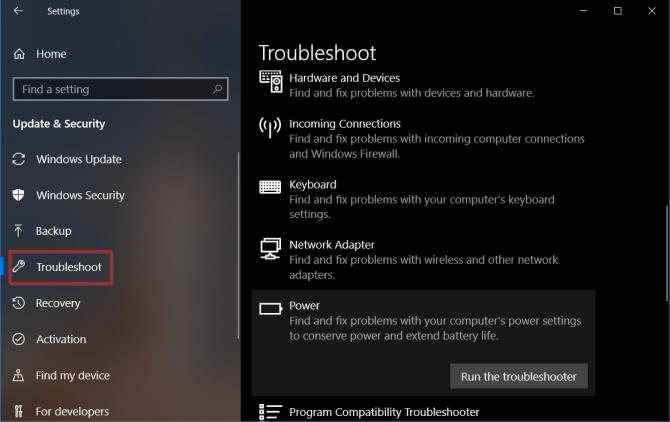
Cuando se completa este proceso, puede ver detalles de todos los posibles errores y cómo manejarlos.
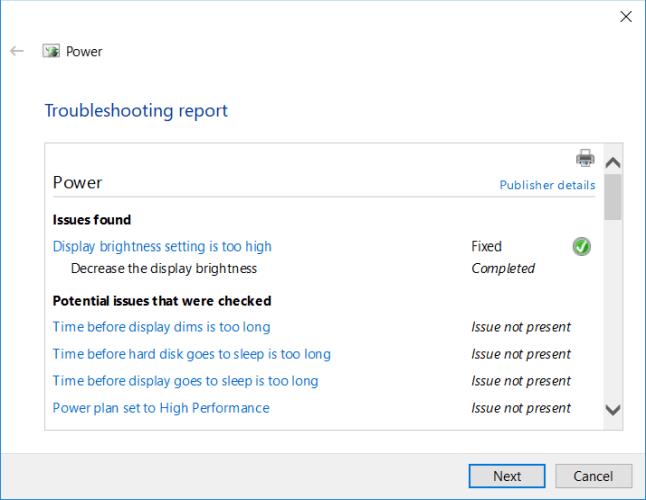
Verifique la compatibilidad de los dispositivos conectados
Un error de la computadora que no puede dormir puede ocurrir en algunos dispositivos que conectan computadoras que son incompatibles con la última versión de Windows 10. Algunos fabricantes se toman el tiempo de publicar actualizaciones antes de que sean compatibles con las versiones más recientes de Windows. Puede incluir impresoras, escáneres, controladores de juegos, cámaras web, etc.
Vaya al sitio web del fabricante y verifique si hay errores de compatibilidad. De lo contrario, retire el dispositivo y vea si se solucionó el error.
Reinicie la PC en modo seguro
El error del modo de suspensión generalmente ocurre debido a un conflicto entre el hardware y el software al inicio. Para verificar si esa es la causa, reinicie la computadora en modo seguro de Windows 10 y vea si la computadora puede ingresar al modo de suspensión. Si es así, debe realizar un " Arranque limpio " para reducir los errores.
Presione Win + S para abrir una búsqueda en Windows. Escriba Configuración del sistema para abrir la aplicación. Haga clic en la pestaña Servicios , marque Ocultar todos los servicios de Microsoft y seleccione Desactivar todo . Esto garantiza que la computadora solo ejecute el equipo necesario.
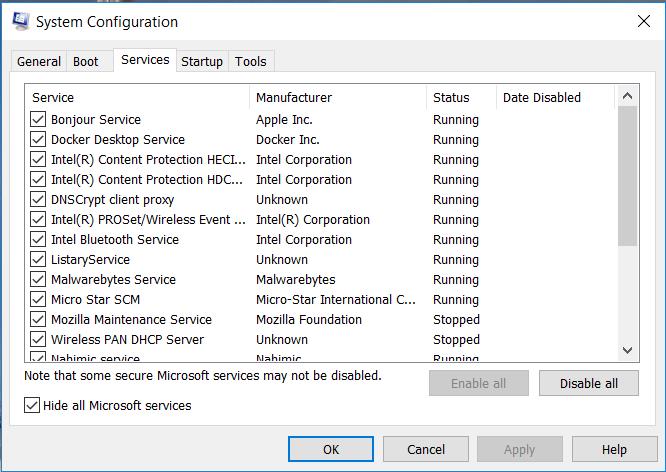
A continuación, abra el Administrador de tareas , apague todas las aplicaciones que se ejecutan al inicio. Salga de la Configuración del sistema y del Administrador de tareas . Reinicia la PC. Si la computadora puede ingresar al modo de suspensión, es una aplicación o un error de proceso.
La computadora está en modo de suspensión sin permiso
Si su PC se duerme después de un corto período de inactividad, corre el riesgo de perder su trabajo a mitad de camino. Este problema es aún más aterrador que el "insomnio" de PC. Sin embargo, es muy fácil de superar.
Confirme el modo de suspensión de su PC
Cuando la PC "duerme" repentinamente, verifique si el dispositivo ha entrado en el modo de Suspensión. Ocasionalmente, la causa del apagado / hibernación accidental se debe al sobrecalentamiento del dispositivo.
Si se excede la temperatura interna, la PC entrará en hibernación o se apagará para proteger el hardware.
Restaurar la configuración predeterminada al original
Si acaba de actualizar su PC a Windows 10 o tiene una actualización importante de Windows 10 1803 a 1809, la configuración relacionada con la energía puede verse interrumpida. Para solucionar este problema, abra Configuración> Sistema y en Configuración de energía y suspensión, haga clic en Configuración de energía adicional .
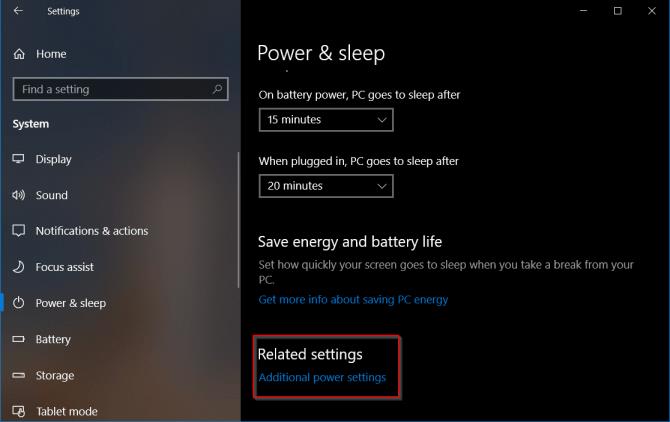
Aquí, elija Elegir cuándo apagar la pantalla . Seleccione Restaurar configuración predeterminada para este plan .
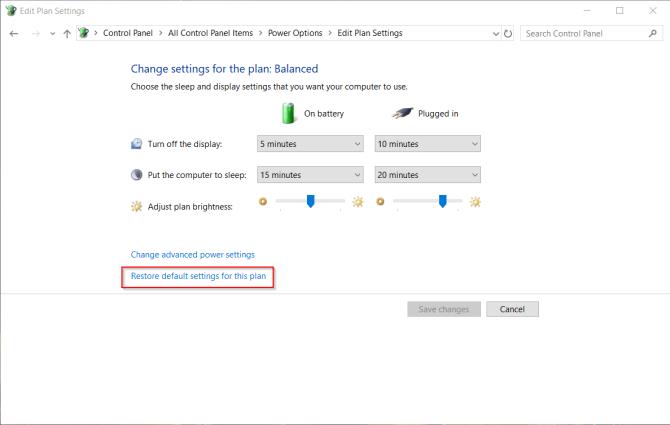
Si esta opción no está disponible o no es efectiva, haga clic en Cambiar la configuración avanzada de energía . Desde la nueva ventana que aparece, haga clic en Restaurar valores predeterminados del plan . Repita este paso para cada personalización de origen prevista.
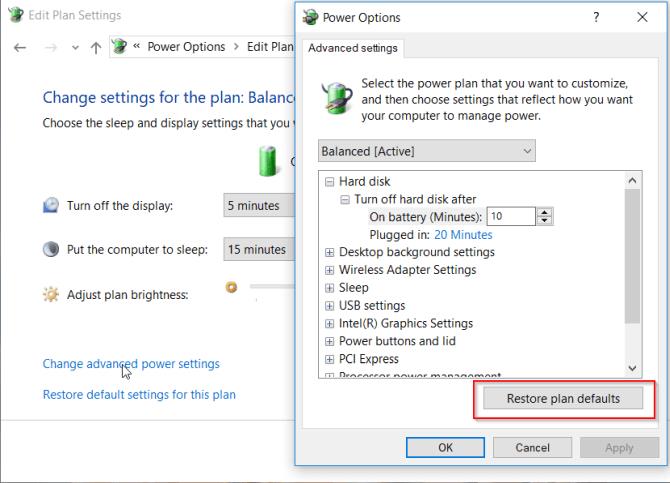
Verifique la configuración del protector de pantalla
La utilidad de protector de pantalla permite que la PC se vaya a dormir para conservar energía. La pantalla se apagará y si configura los ajustes incorrectamente, la PC puede dormir a intervalos aleatorios.
Vaya a Configuración> Personalización , escriba protector de pantalla en la barra de búsqueda.
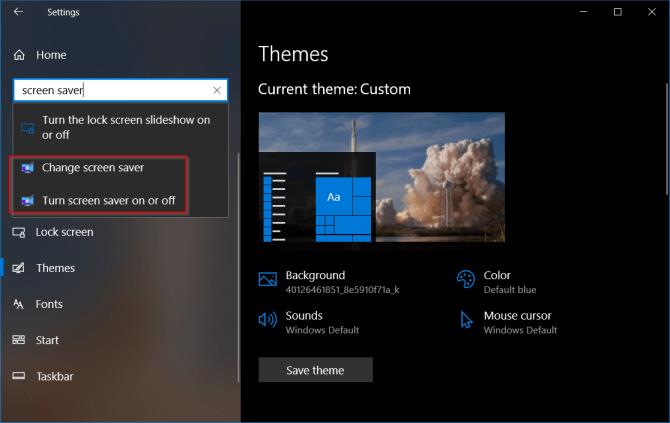
En la ventana emergente, seleccione Ninguno en el menú desplegable del Protector de pantalla.
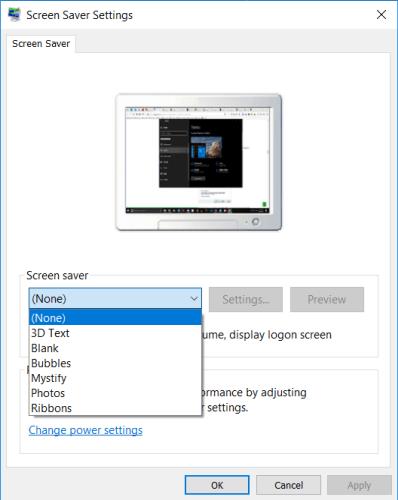
Desactivar fondos de pantalla de terceros
Encontrará muchos fondos de pantalla de terceros en Microsoft Store. Uno de ellos puede hacer que una PC ingrese accidentalmente al modo de suspensión en cualquier momento. Puede desactivar este tema y cambiar al fondo de pantalla predeterminado.
Vaya a Configuración> Personalización y haga clic en Temas . Ahora seleccione la interfaz predeterminada de Windows 10 y reinicie la computadora.
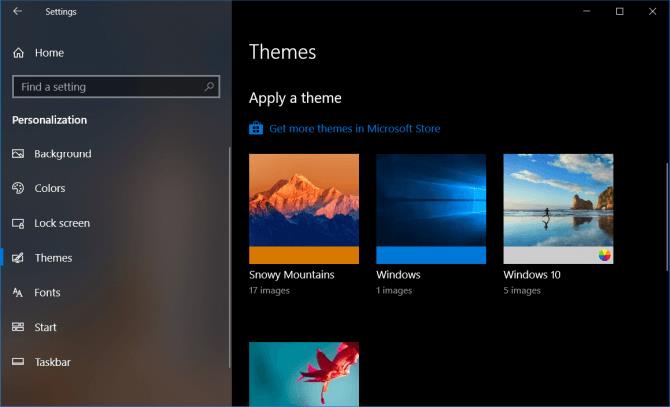
Reemplace la bateria
Si todos los métodos anteriores no funcionan y está utilizando una computadora portátil, es probable que la batería sea la "culpable". Apague la computadora, retire la batería. Espere unos segundos y luego vuelva a insertarlo.
Las anteriores son formas de ayudarlo a corregir errores de PC que no pueden caer accidentalmente en modo de suspensión. Espero que te sean útiles. Sin embargo, tenga en cuenta que cada fabricante de PC tiene su propia aplicación y controlador personalizados. Pueden ser la causa de los errores en el modo de suspensión en Windows 10. Por lo tanto, debe verificar periódicamente el estado de su PC para detectar y prevenir errores rápidamente antes de que empeore.